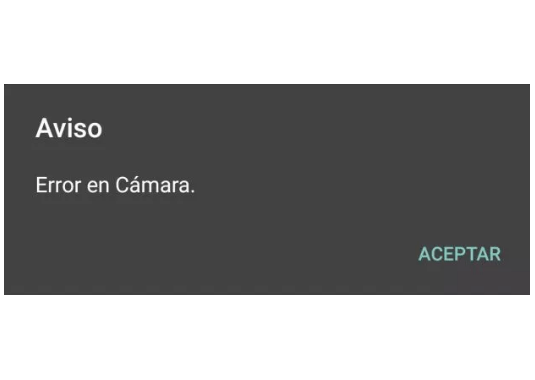Cómo descargar macOS Mojave 10.14.1 public beta 1 en tu Mac
macOS Mojave, la próxima generación de software para Mac, ahora está disponible como beta pública.

Apple ha estado ofreciendo betas públicas para macOS desde hace un par de años como una forma para aquellos interesados en probar el próximo software en sus Mac y proporcionar comentarios. Si es usted, deberá registrarse, registrar su Mac, descargar macOS Mojave e instalarlo. No es un proceso demasiado complicado, pero estamos aquí para guiarlo y, si lo necesita, un lugar donde obtener ayuda adicional.
Apple ocasionalmente ofrece actualizaciones para iOS, watchOS, tvOS y macOS como vistas previas cerradas para desarrolladores o versiones beta públicas para iPhone, iPad, Apple TV y Mac (lamentablemente, no hay una versión beta pública para el Apple Watch). Si bien las versiones beta contienen nuevas funciones, también contienen errores previos al lanzamiento que pueden impedir el uso normal de tu iPhone, iPad, Apple Watch, Apple TV o Mac, y no están diseñadas para el uso diario en un dispositivo principal. Es por eso que recomendamos encarecidamente que se mantenga alejado de las vistas previas del desarrollador a menos que las necesite para el desarrollo de software y que utilice las versiones beta públicas con precaución. Si depende de tus dispositivos, espere la versión final.
¿Qué hay de nuevo en la beta pública de macOS Mojave?
27 de septiembre de 2018: Apple lanza macOS 10.14.1 pública beta 1 para los evaluadores
Apple ha lanzado macOS Mojave 10.14.1 beta pública 1 para miembros del programa Beta Software. Si ya tienes instalada la versión beta pública de macOS Mojave, dirígete a Preferencias del sistema> Actualizaciones de software y descargue. Si has estado esperando que macOS 10.14.1 comienza con las pruebas macOS, ¡ahora es el momento de tomarlo!
Cómo hacer una copia de seguridad de tu Mac
Antes de unirte a la versión beta pública, necesitas hacer una copia de seguridad de tu Mac. De esa manera, si algo sale mal, o si simplemente no estás contento y quieres volver a macOS High Sierra, puedes volver al lugar donde comenzaste.
Incluso si realizas copias de seguridad todas las noches, querrás asegurarte de que esté cubierto el doble o el triple. Haz una copia de seguridad manual ahora. He aquí cómo hacerlo con Time Machine. ¡Incluso si usas algo diferente o adicional, como SuperDuper!, asegúrate de iniciar manualmente una copia de seguridad ahora.
- Haz clic en el icono de Time Machine en la barra de menú de Mac.
- Haz clic en Copia de seguridad ahora.
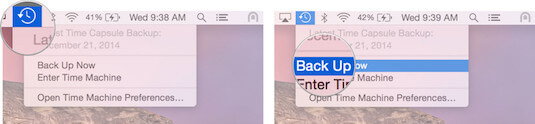
Deja que la copia de seguridad termine antes de continuar.
Nota: Si no es adverso con el Terminal, también puedes crear un instalador High Sierra de arranque como una forma de iniciar la reversión, si es necesario.
Cómo registrar tu cuenta para la beta pública de macOS Mojave
Si ya se ha unido a una versión beta pública de macOS en el pasado, no necesitas volver a registrarte para macOS Mojave. Simplemente inicia sesión con la misma ID de Apple. Si nunca antes te uniste a una versión beta pública, tendrás que comenzar registrándote con tu ID de Apple.
- Ve a beta.apple.com en Safari en tu Mac.
- Haz clic en Registrarte para comenzar. (Si ya te has registrado en una versión beta pública anterior, haz clic en Iniciar sesión y ve a "Cómo inscribir su Mac", a continuación).
- Ingresa tu dirección de correo electrónico y contraseña de Apple ID.
- Haz clic en Iniciar sesión.
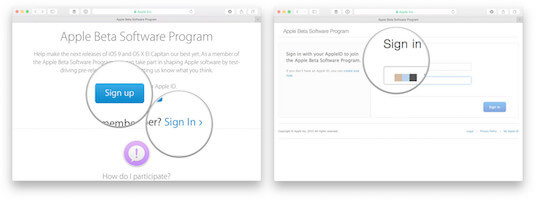
Una vez que te hayas registrado e iniciado sesión, es hora de comenzar la descarga.
Cómo inscribir tu Mac en la beta pública de macOS Mojave
La descarga de la versión beta pública de macOS Mojave se realiza a través de la Mac App Store, pero requiere un código especial (como un código promocional o de regalo). El código se le proporciona en el sitio web, pero también se ingresa automáticamente cuando hace clic para comenzar el proceso.
- Ve a beta.apple.com, si todavía no estás allí.
- Haz clic en la pestaña macOS, si no está resaltada.
- Haz clic en el botón Descargar macOS Public Beta Access Utility.
- Abre el archivo desde la ventana de descargas.
- Haz doble clic en el paquete para ejecutar el instalador.
Cuando el instalador haya finalizado la descarga, la tienda de aplicaciones de Mac se abrirá automáticamente en la sección Actualizaciones. Haz clic en Actualizar para descargar e instalar el software beta público. Una vez que se haya descargado el software, tu Mac se reiniciará automáticamente.
Si la última versión beta pública no aparece en la lista de Actualizaciones, reinicia tu Mac. Luego, abre la Mac App Store y haz clic en la pestaña Actualizaciones.
La actualización beta pública puede demorar mucho tiempo para finalizar la descarga, dependiendo del tamaño. Puede verificar el estado en la pestaña Actualizaciones del Mac App Store.
Cómo instalar la beta pública de macOS Mojave
El instalador de macOS Mojave se abrirá automáticamente cuando se descargue. Si no lo hace, o si prefiere hacerlo más tarde, abra Instalar macOS Mojave Beta Pública en cualquier momento mediante Spotlight o Launchpad, o desde la carpeta de la aplicación en el Finder.
- Inicia la aplicación Instalar macOS Mojave Beta Pública, si aún no se ha iniciado.
- Haz clic en Continuar en la parte inferior.
Si se te solicita que hagas una copia de seguridad, y no lo hiciste antes, haz clic en Continuar en el menú desplegable. Si acabas de hacer una copia de seguridad, haz clic en Cancelar.
- Haz clic en Continuar en la parte inferior una vez que se complete tu copia de seguridad, o si la omitiste.
- Haz clic en Aceptar para aceptar los términos de la licencia.
- Haz clic en Aceptar nuevamente para confirmar.
- Haz clic en la unidad en la que deseas instalar (si tienes varias opciones; la mayoría de la gente no lo hará).
- Haz clic en Instalar.
- Introduce tu contraseña de administrador y haz clic en Aceptar.
- Haz clic en Reiniciar (si tu Mac no se reinicia automáticamente, o si no deseas esperar).
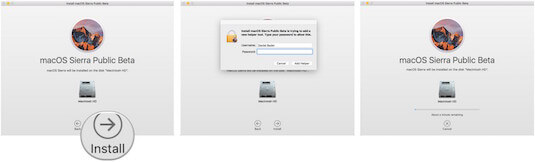
Una vez que tu Mac se reinicie, ejecutará macOS Mojave. Sin embargo, hay un poco de configuración que deberá realizar, ya que el sistema habrá cambiado lo suficiente como para necesitar su inicio de sesión para completar la actualización.
Una vez hecho esto, estarás listo para rock macOS Mojave.
Cómo actualizar a una nueva versión de la beta pública de macOS Mojave
La descarga de actualizaciones de software ha cambiado en macOS Mojave, y la actualización de su Mac ya no se realiza a través de la Mac App Store.
- Abre Preferencias del sistema desde tu Dock o la carpeta Aplicaciones.
- Haz clic en Actualización de software.
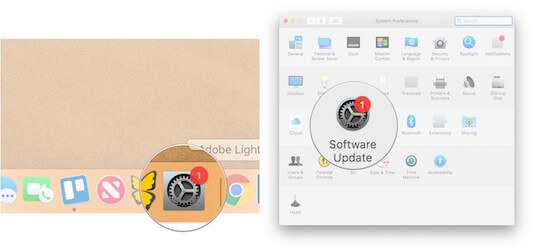
- Haz clic en Actualizar ahora si hay una actualización disponible para tu Mac.
Haz clic en la casilla de verificación junto a Mantener automáticamente mi Mac actualizada si deseas que tu Mac descargue e instale automáticamente las actualizaciones de software en el futuro.
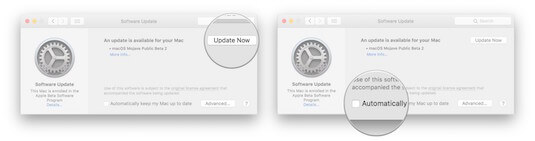
¿Qué hay de nuevo, y qué pasa si no te gusta?
Para ayudar a facilitar su camino en todo, asegúrate de revisar nuestra vista previa de macOS Mojave y nuestras preguntas frecuentes de macOS Mojave para todos los detalles.
Y, si finalmente decides que macOS Mojave 10.14 no te sale bien, aún puedes volver a macOS 10.13.5.
Artículos Relacionados